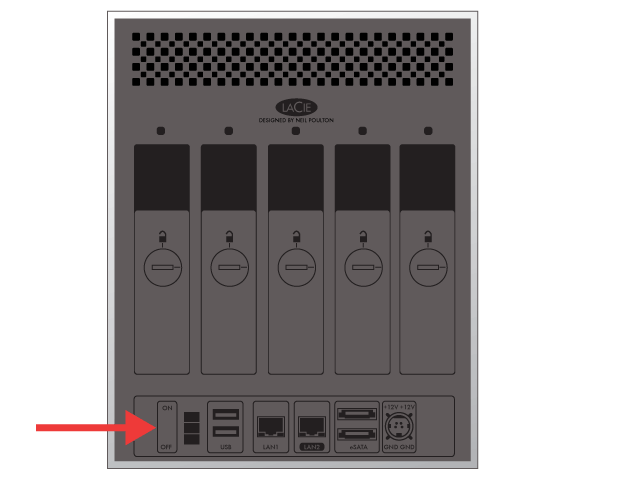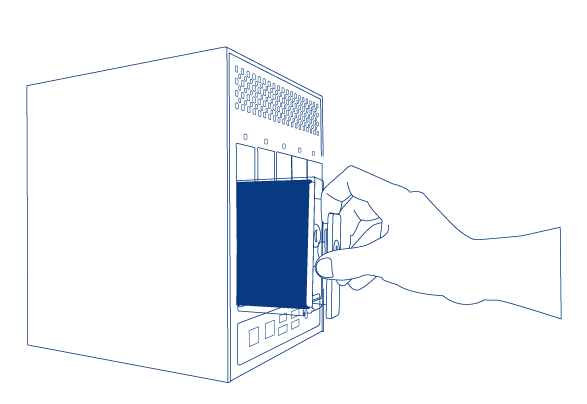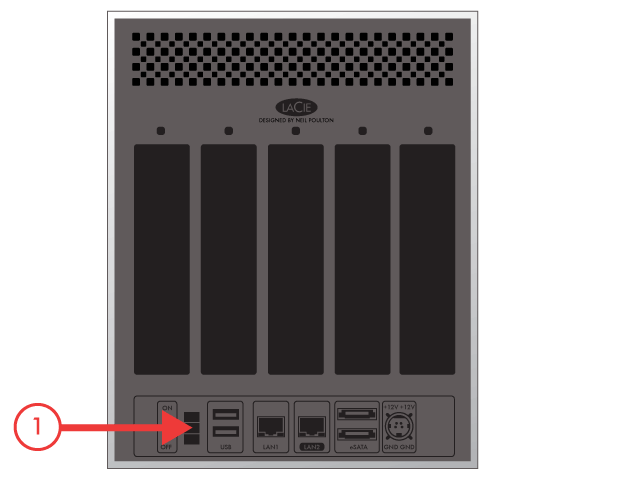Gebruikershulpmiddelen
Site-hulpmiddelen
Inhoud
Fabrieksinstellingen herstellen
Voor de 5big Network 2 zijn er twee methoden voor het herstellen van uw LaCie NAS naar de fabrieksinstellingen. Beide methoden wissen de standaardgegevens van het Dashboard zoals gebruikers, groepen, apparaatnaam, enz. De eerste methode, Herstellen zonder gegevensverlies, verwijdert echter geen bestanden op de NAS terwijl de tweede, Herstellen met gegevensverlies dat wel doet. De tweede methode herstelt het apparaat volledig naar de fabrieksstatus.
Voor de d2 en 2big Network 2: als u de NAS wilt herstellen naar de fabrieksstatus, formatteert u eerst de schijf zoals beschreven in Dashboard - Drive-informatie. Volg dan de stappen in Herstellen zonder gegevensverlies. Deze twee stappen verwijderen eerst alle bestanden en herstellen dan de instellingen van Dashboard.
Let wel dat zowel Herstellen zonder gegevensverlies als Herstellen met gegevensverlies geen invloed hebben op aangesloten externe harde schijven.
Herstellen zonder gegevensverlies
- Verzeker u ervan dat het product is UITGESCHAKELD.
- Houd de knop aan de voorzijde ingedrukt. Schakel het product in door de aan/uit-schakelaar aan de achterzijde van het product in te drukken zonder hierbij de knop aan de voorzijde los te laten.
- Houd de knop aan de voorzijde ingedrukt totdat de LED aan de voorzijde vast rood oplicht. Laat de knop dan los. (De LED dient ongeveer 10 seconden na het inschakelen van het product onafgebroken rood op te lichten.)
- De LED aan de voorzijde zal blauw knipperen. Wanneer deze vast blauw oplicht, drukt u binnen 5 seconden eenmaal op de knop aan de voorzijde om het opnieuw instellen te bevestigen.
- Als één van deze stappen wordt vergeten, start het product normaal op en is het niet opnieuw ingesteld.
Herstellen met gegevensverlies
In bepaalde gevallen wilt u mogelijk uw LaCie 5big Network 2 opnieuw initialiseren. Het apparaat krijgt bijvoorbeeld een nieuw doel door deze van kantoor te verplaatsen. Aangezien een ander team in het nieuwe kantoor werkt, kunt u ervoor kiezen om de fabrieksinstellingen van de 5big te herstellen. Volg deze stappen om dit te doen:
Verwijder de schijven
- Aangezien de schijven moeten stoppen, wacht u enkele minuten voordat u alle schijfsleuven verwijdert.
- Gebruik, indien nodig, het hulpmiddel voor vergrendeling van schijven om elke schijflade te ontgrendelen. De lijn moet zich in een verticale positie bevinden.
- Zorg ervoor dat u een vlak en schoon oppervlak hebt om de vijf schijfladen op te leggen. Aangezien ze harde schijven bevatten, moet u voorzichtig te werk gaan en elektrostatische ontlading vermijden.
Schakel de LaCie NAS in en initialiseer deze
De volgende stappen nemen ongeveer drie minuten in beslag.
- De LED aan de voorzijde zal het volgende gedrag vertonen:
- Knipper
- Onafgebroken blauw oplichten
- Rood en blauw knipperen. De rode en blauwe lampjes geven aan dat het systeem aan het laden is.
- De LaCie NAS is gereed voor de installatie van schijven zodra de LED aan de voorzijde opnieuw onafgebroken blauw oplicht.
Plaats en formatteer de schijven
Stappen 4 tot en met 6 nemen ongeveer zeven minuten in beslag.
- Plaats de volledige schijflade voorzichtig in de lege Sleuf 1. U zult enige weerstand voelen wanneer de schijflade bijna helemaal in de sleuf is geschoven. Duw voorzichtig op de handgreep van de schijflade tot u voelt dat deze op zijn plaats vastklikt. De handgreep van de schijflade moet zich op gelijke hoogte met de achterzijde van de behuizing bevinden.
- Als u meer dan één schijf toevoegt, plaatst u de volledige schijfladen in de lege sleuven van de behuizing. Zorg ervoor dat u de nummering van de sleuven volgt. Voorbeeld: de tweede schijf moet in Sleuf 2 worden geplaatst, de derde schijf in Sleuf 3, enz.
- Gebruik het hulpmiddel voor vergrendeling van schijven om de laden te vergrendelen.
- Druk gedurende vijf seconden op de LED-knop aan de voorzijde. De schijven beginnen activiteit te vertonen en de LED aan de voorzijde knippert blauw en rood.
- De NAS moet opnieuw opstarten om de initialisatie te voltooien. De LED aan de voorzijde zal rood en blauw knipperen.
- Het systeem is gereed zodra de LED aan de voorzijde onafgebroken blauw oplicht.
- Ga naar Verbinden met het netwerk.

 Pagina afdrukken
Pagina afdrukken Pagina opslaan als PDF
Pagina opslaan als PDF